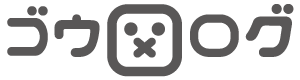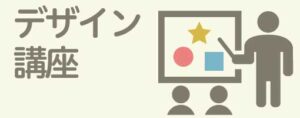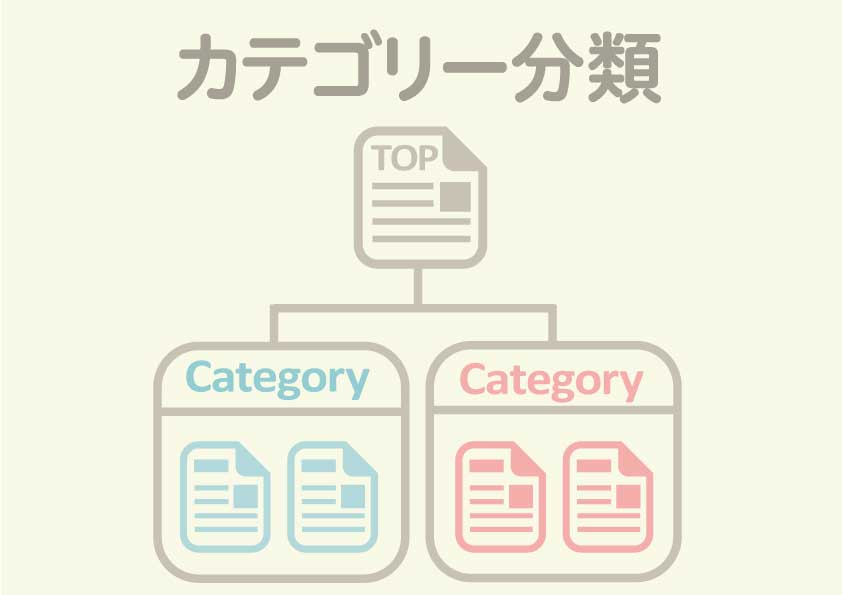
ブログ記事が増えてくると「どこに何があるのか?」わかりやすいサイトの方が、読者もGoogleロボにとっても親切です。もし大型の本屋さんにカテゴリー案内がなかったら、欲しい本を見つけるのが大変です。
このように「カテゴリー分け」は読者フレンドリーやSEO対策にも直結する重要な部分です。また最初にカテゴリーを決めておくと
- 内容が整理された伝わる記事になる
- 読者目線でわかりやすいブログになる
- 関連記事が読まれやすい
以上メリットも多く、迷わないで済むのでブログ運営も楽になります。
この記事では、あなたのブログのカテゴリー区分が設定できるように「つくり方コツ3つ」をご紹介します。
カテゴリーとは?
カテゴリーとは「誰もが同じ区分になる分け方」ですが、同じような言葉「 ジャンル 」とは、すこし使われ方に違いがあります。
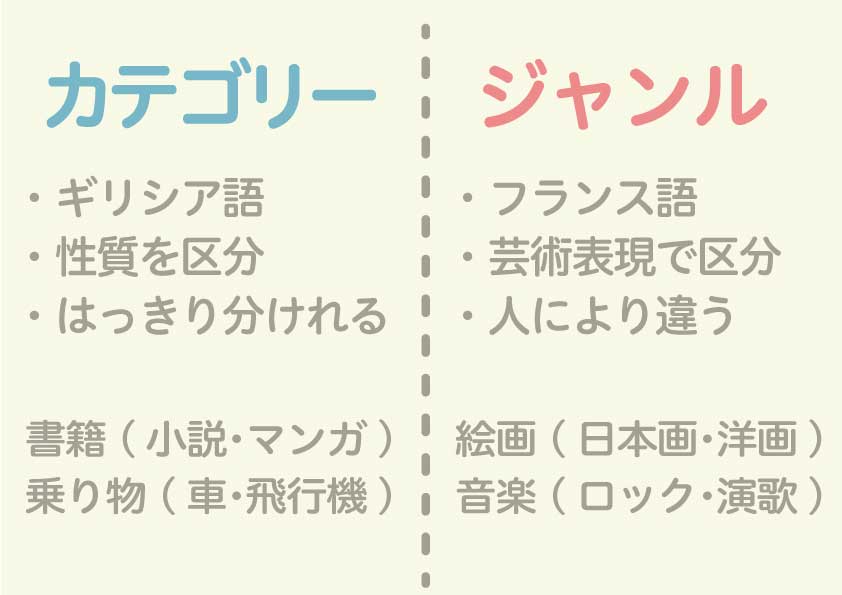
「カテゴリー」はギリシア時代にアリストテレスが「地・水・火・風」など世界を区分けするための言葉として作ったと言われ、物事を「はっきり分ける枠 」のイメージです。
「ジャンル」はフランス語で、絵画や彫刻など芸術作品を感覚で区分けするため言葉です。感覚なので、見る人によって違う曖昧な分け方なので、「自由度の広い枠」のイメージになります。
- カテゴリー=ギリシア語源で物事の性質を区分する言葉
- ジャンル=フランス語源で芸術表現を区分する言葉
例えば本屋さんで「ドラえもん」を分類する場合、カテゴリーは「小説」ではなく「マンガ」コーナーへ誰でも区分できますが、ジャンルとなると「SF」「コメディ」「科学」など、区分が人によって違ってくるのが特徴です。
そこでブログでは誰もが区分しやすいように「カテゴリー」を意識して分類をしましょう。
カテゴリー分類のコツ3つ
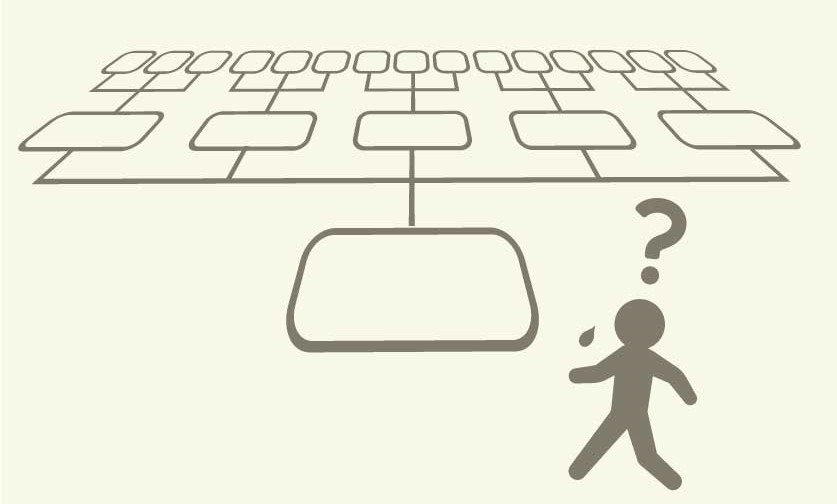
WordPressではカテゴリーを親カテゴリー→子カテゴリー→孫カテゴリーと階層状に作れますが、作り過ぎるとユーザーが迷ってしまいます。あくまでもカテゴリー区分の目的は「ユーザーが探しやすいように」するためです。読者やGoogleロボなど「誰に対してもわかりやすいカテゴリーを作りましょう。
それではどうすればわかりやすくなるでしょうか?次の「カテゴリー分類のコツ3つ」をご紹介します。
①親カテゴリーは5つくらいまで
「親カテゴリー」は多くても5つくらいに絞りましょう。親カテゴリーを増やすと、子、そして孫もどんどん増えていきます。そうなると読者はもちろん、つくっている本人すら、どのカテゴリーに入れてよいか迷ってしまいます。
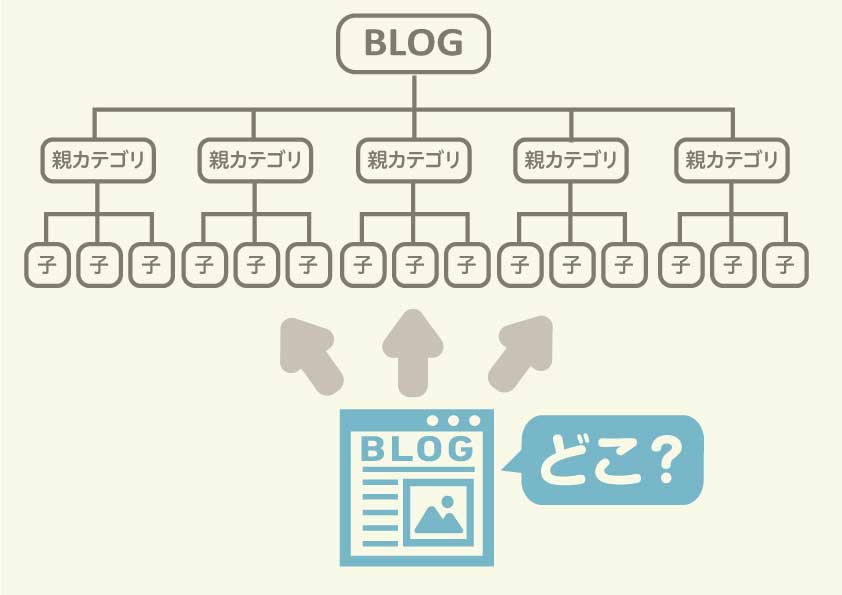
少ないと不安に感じますが、少ないくらいでOK!(選択はエネルギーを消耗します)読者フレンドリーを考えて3~5つくらいがベストです。
②階層は「孫カテゴリー」まで
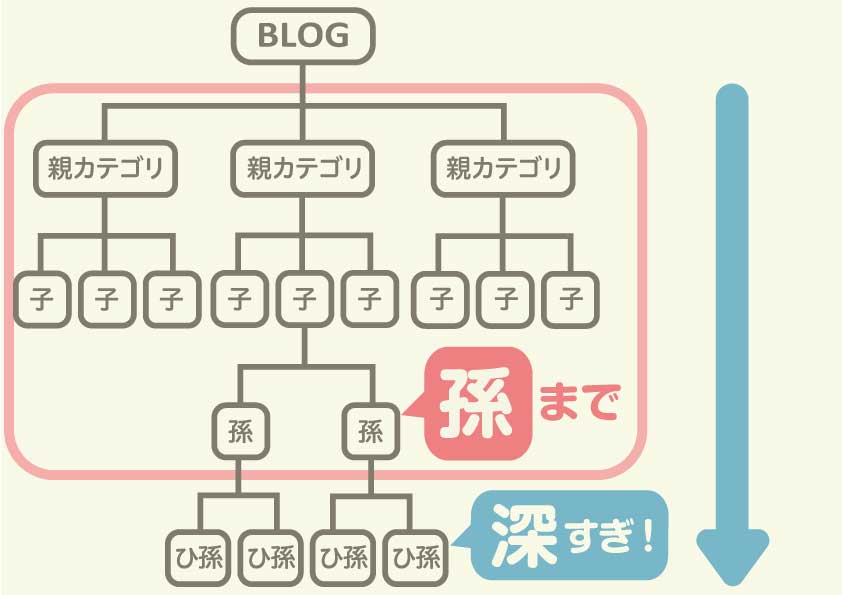
WordPressでは「親」「子」「孫」「ひ孫」・・と何層でも階層をつくれますが、深くなりすぎると読者も検索ロボも迷ってしまうので、「孫カテゴリー」までにしましょう。
③1記事1カテゴリー
WordPressでは「1つの記事」に複数のカテゴリーを設定できますが、検索ロボは1記事=1カテゴリーしか認識しないので、1つの記事に対しては1つのカテゴリーだけを設定しましょう。
カテゴリーの作り方
カテゴリーはWordPressの設定画面から作成します。WordPress管理画面の左側「投稿」→「カテゴリー」をクリックしてください。
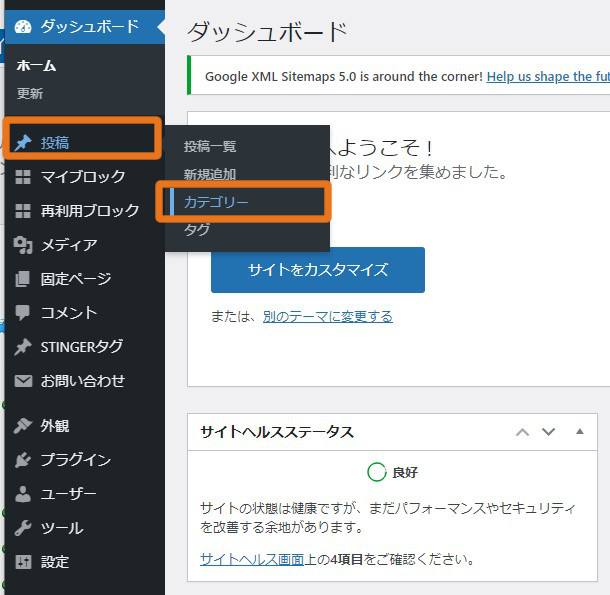
以下の図のように左側が新規作成のエリアで、右側が作成されたカテゴリーの一覧が表示されます。
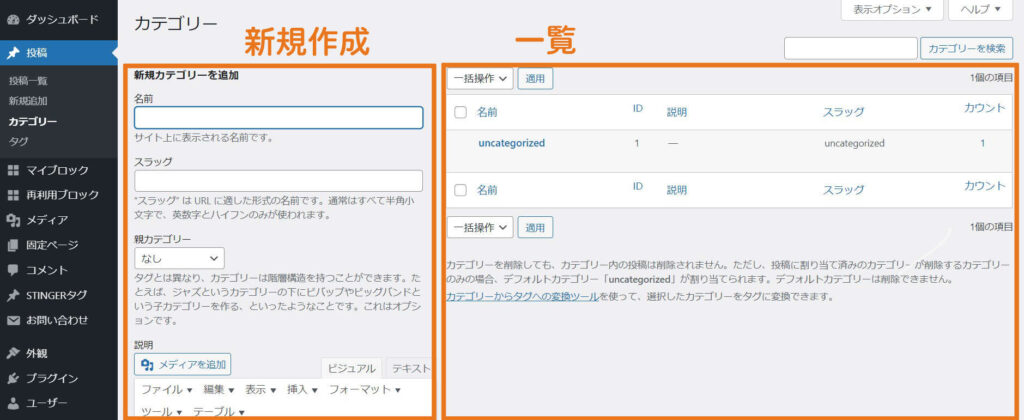
親カテゴリーの作り方
それでは最初に「親カテゴリー」を作成してみましょう。入力は3か所「名前」「スラッグ」「親カテゴリー」です。
●名前:この名前がカテゴリーのタイトルになります。親カテゴリーはシンプルに「単語」推奨です。
●スラッグ:ここはURLに表示されます(URLはWeb上の住所です)。例えば「https://www.sunshine-go.com/blog-start」の赤太文字の部分です。カテゴリーの名前を英訳して入力しましょう。パーマリンクでも解説したとおり、URLは英数単語で、空白をつくる場合は「-」(ハイフン)にしてください。日本語だと特殊な文字の羅列に変換されてしまい、長い文字数なるので日本語URLは避けましょう。
●親カテゴリー:「なし」を選択してください。
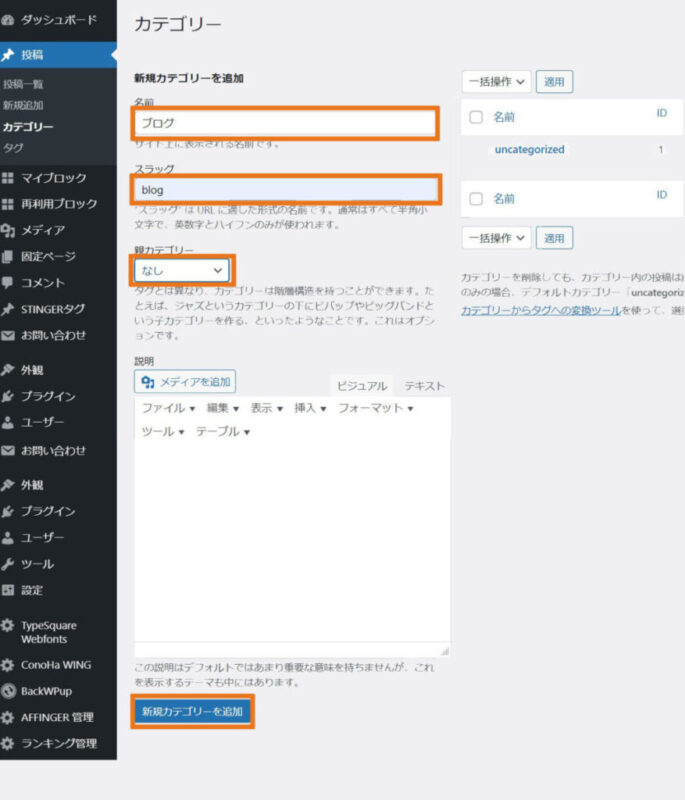
※入力後は「新規カテゴリーを追加」を忘れずにクリックしてください。
これで「親カテゴリー」が作成されました。
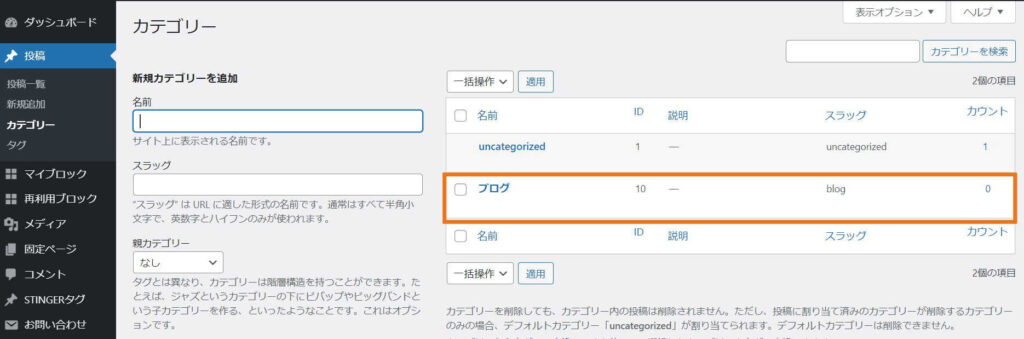
子カテゴリーの作り方
次に「子カテゴリー」を作成しましょう。親カテゴリーと同じように「名前」「スラッグ」を入力し、「親カテゴリー」欄で先ほど作成した親カテゴリーを選択してください。
※入力後は「新規カテゴリーを追加」を忘れずにクリックしてください。
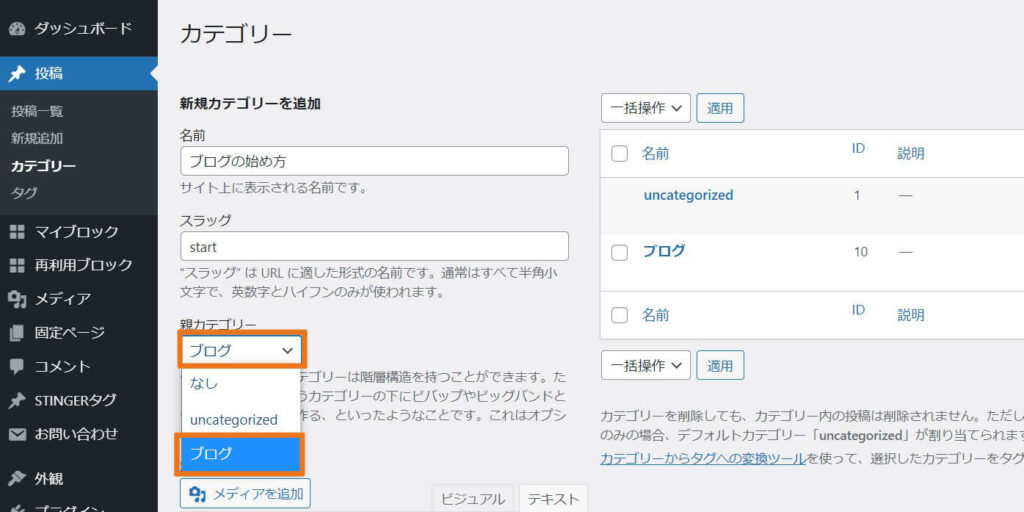
親カテゴリーの下層にくる「子カテゴリー」は、一覧画面でも親カテゴリーの下に表示され、子カテゴリー名の前に「ー」が表示されました。
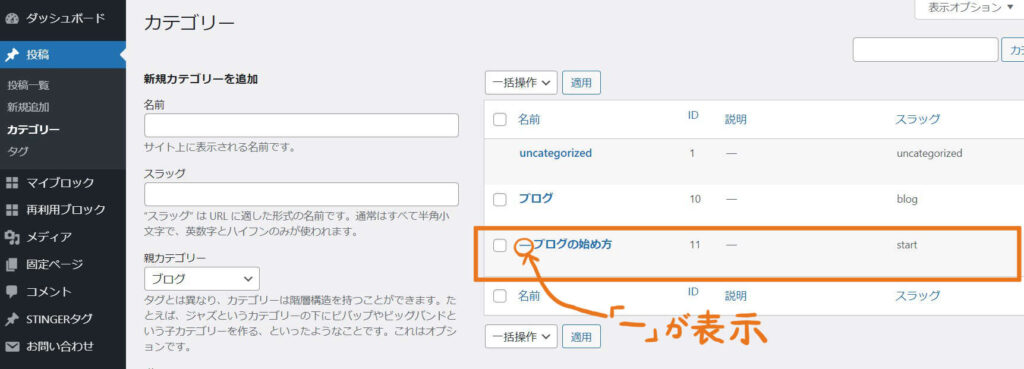
孫カテゴリーの作り方
つづいて「孫カテゴリー」も作れます。こんどは「子カテゴリー」を親カテゴリーにすることで「親」「子」「孫」と3階層のツリーができあがります。しかし階層が深くなるので、どうしても3階層が必要な場合以外は「子カテゴリー」までが推奨です。
子カテゴリーと同じように「名前」「スラッグ」を入力し、今度は「子カテゴリー」を選択してください。
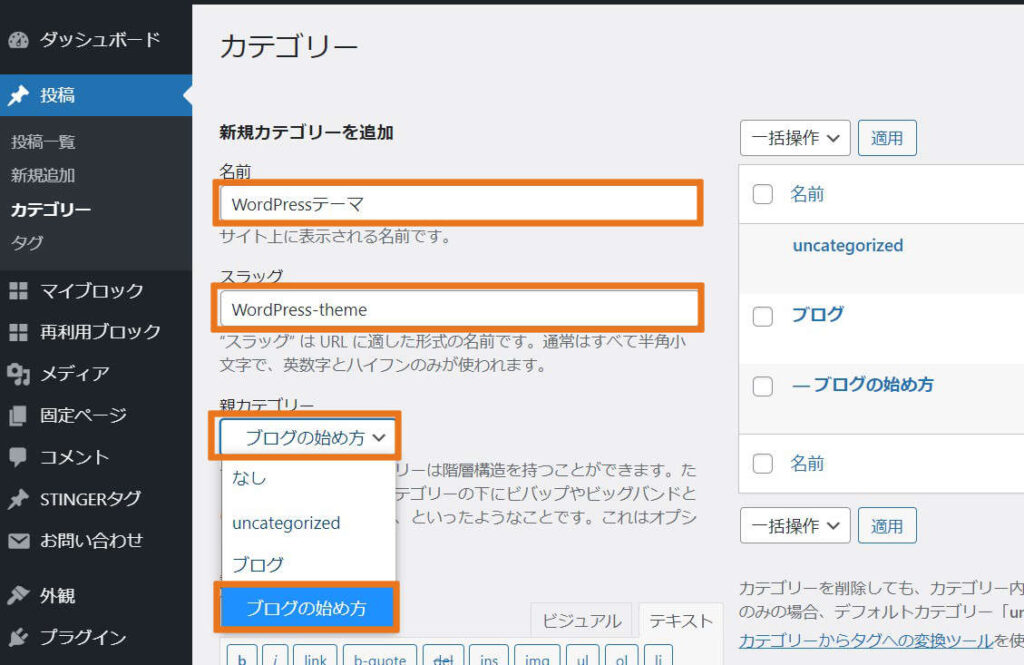
すると子カテゴリーの下に表示され、孫カテゴリー名の前には「ー」が2つ表示されます。これで「孫カテゴリー」が作られました。
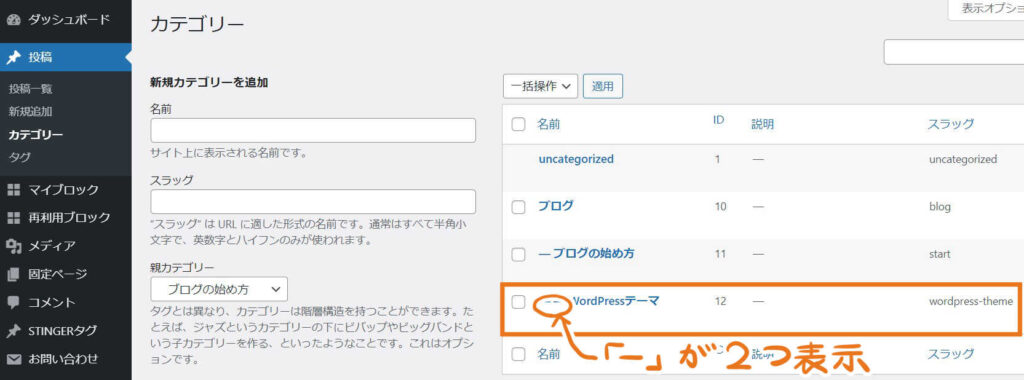
カテゴリーの設定方法
それでは記事の投稿画面でカテゴリー設定しましょう。記事の投稿画面で右側上部の「歯車アイコン」→「投稿」をクリックしてください。すると右側メニューを下にスクロールすると「カテゴリー」が出てきます。ここに先ほど新規作成した「親カテゴリー」と「子カテゴリー」が表示されるので、該当カテゴリーにチェックを入れると反映されます。
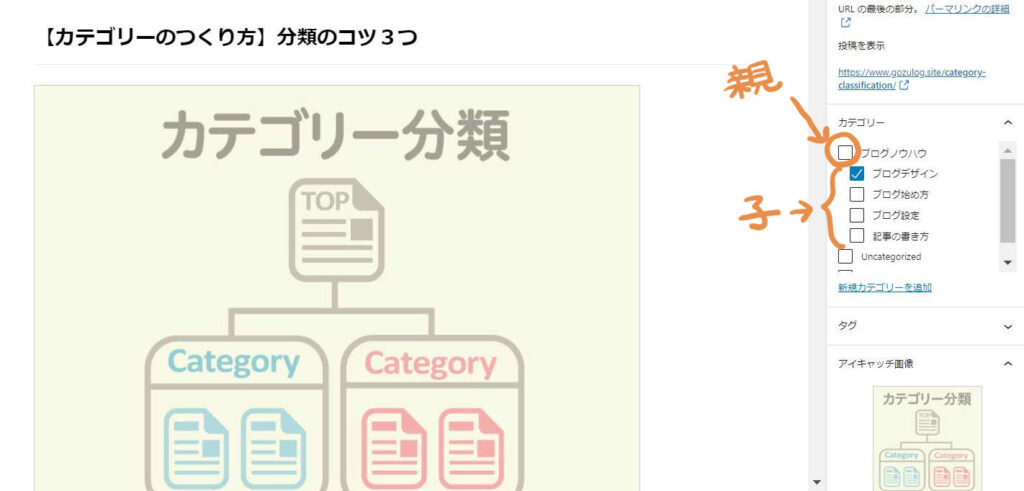
そして記事をプレビューすると、記事の上部にカテゴリーと階層が表示されます。
以上「カテゴリーの設定方法」でした。
まとめ
カテゴリーは本屋さんのように「お客さんが探しやすいように」するためです。ブログでは読者とGoogleロボがわかるような分類が重要です。
①カテゴリー5つくらいがベスト
②「孫カテゴリー」「3層」までにしましょう。深くなると読者も検索ロボも探しにくい構造になります。
③検索ロボは1記事にたいし1カテゴリーしか認識できないので1記事1カテゴリーに設定しましょう。